工具/原料:
系统版本:win10系统
品牌型号:小米Air 13
软件版本:下载火(xiazaihuo.com)一键重装系统工具v2290,装机吧装机工具
方法/步骤:
方法一:借助下载火(xiazaihuo.com)一键重装系统工具来重装win10系统:
1、首先在小米电脑上下载安装下载火(xiazaihuo.com)一键重装系统工具并打开,选择我们需要安装的win10系统,点击安装此系统,点击下一步。

2、请大家等待软件下载系统镜像文件资料等等。

3、部署完成之后,点击立即重启电脑。

4、电脑重启之后进入了开机选项界面,选择xiaobai-pe系统按回车键进入。

5、电脑进入pe系统后,下载火(xiazaihuo.com)装机工具就会自动开始安装win10原版系统。
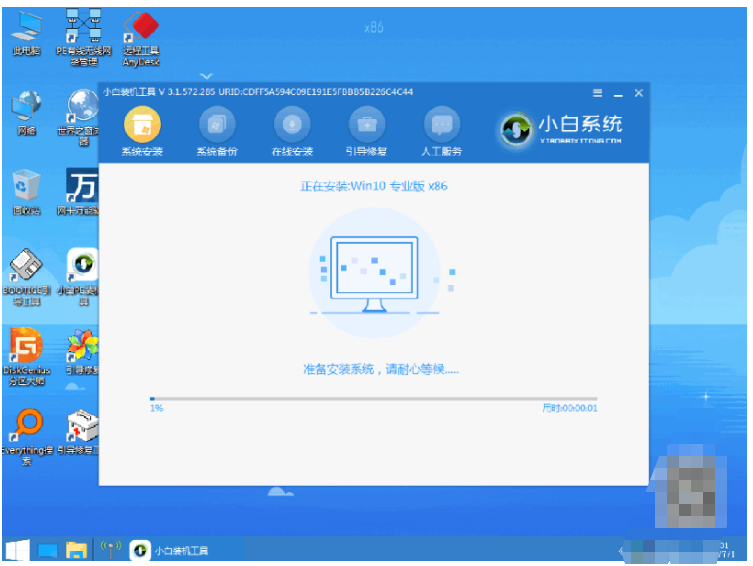
简述怎么重装系统win10
通常现在主流的win10系统重装有两种办法,第一种办法是一键在线重装,还有一种办法其实就是U盘重装系统,我们可以根据自己电脑的实际情况来选择,我们今天就把怎么重装系统win10教程告诉大家,一起来学习吧。
6、笔记本电脑小米win10系统安装成功之后,再次点击立即重启。

7、期间电脑可能会多次自动重启,最后系统安装完成后会自动进入系统win10界面。

方法二:借助装机吧装机工具来重装win10系统
1、浏览器搜索下载装机吧一键重装系统软件,打开软件,选择win10系统。

2、耐心等待软件下载完成后,重启电脑即可。

3、按下热键进入启动页面,选择第二选项。

4、进入pe系统,耐心等待软件安装系统完成后,重启电脑即可。

5、开机完成进入桌面,说明系统已经安装好啦。

总结:以上就是小编带来的小米电脑重新装win10系统详细教程的全部内容,希望可以提供帮助。
以上就是电脑技术教程《小米笔记本如何重装系统win10》的全部内容,由下载火资源网整理发布,关注我们每日分享Win12、win11、win10、win7、Win XP等系统使用技巧!苹果win10重装系统步骤图文
苹果win10重装系统如何操作呢?当大家平日里在使用苹果电脑,如果还是忘不记微软系统的话,那么也可以实现苹果电脑上面微软系统的安装操作,只不过操作起来会可能比较麻烦,下面小编会提供比较快捷并且安全的苹果win10重装系统步骤。





